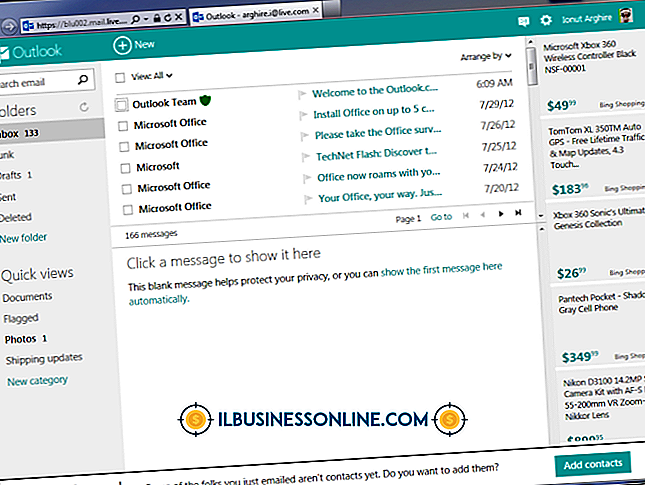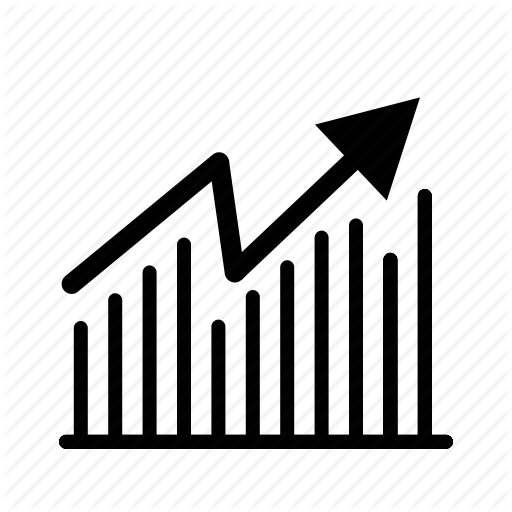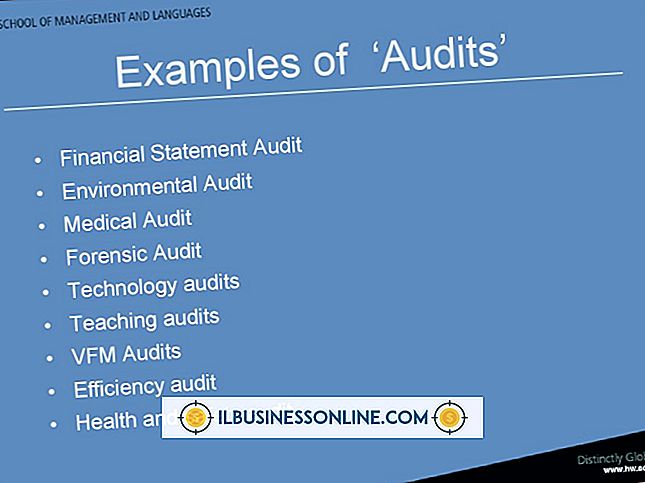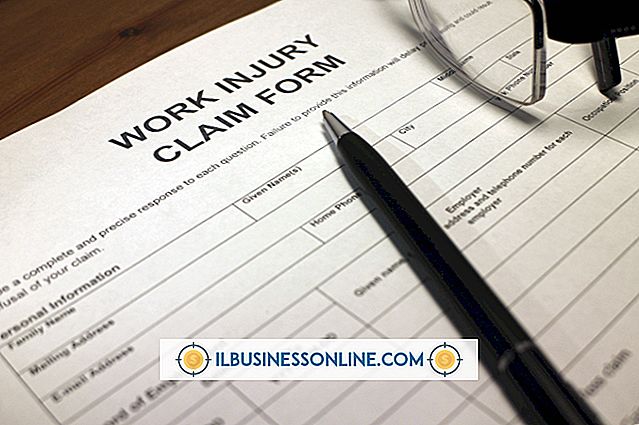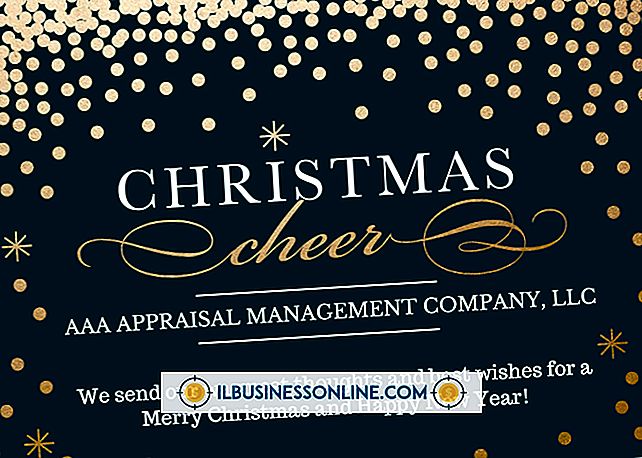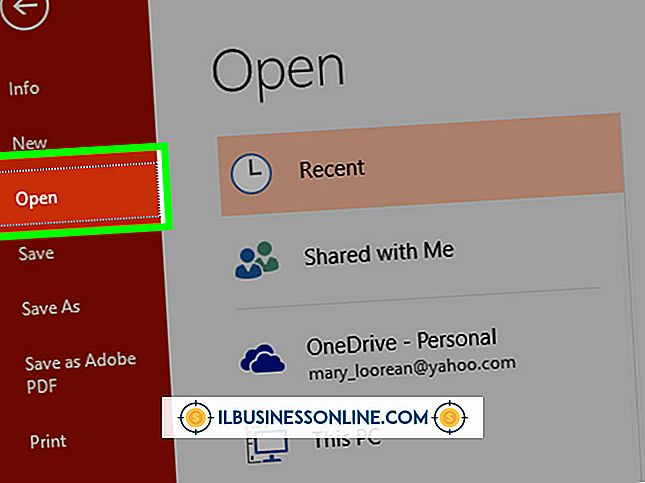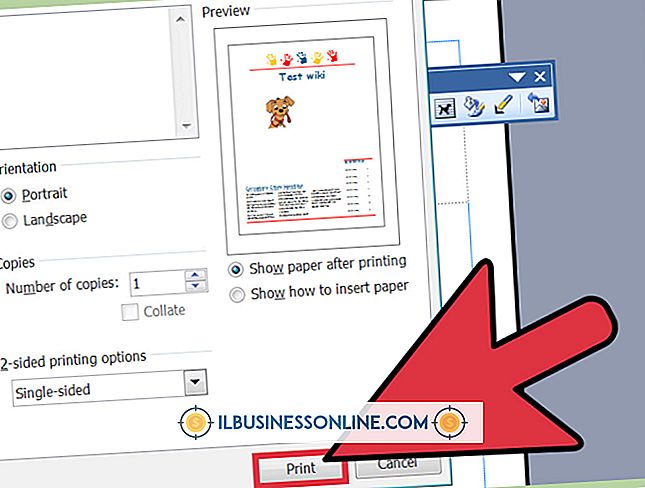Internet Explorer İşlenmeyen Özel Durumlar Nasıl Onarılır

İşiniz en çok benziyorsa, endüstri haberlerinden haberdar olmak ve tedarikçiler ve müşterilerle iletişim kurmak için Internet'e güveniyorsunuz. Çoğu durumda, Internet Explorer, güvenilir bir bağlantınız olduğu sürece sorunsuz bir tarama deneyimi sunar. Diğer tarayıcılarda olduğu gibi, Internet Explorer da İnternet deneyiminizi geliştirmenize yardımcı olabilecek eklentiler, eklentiler ve araç çubukları kullanımını destekler. Ancak, bu eklenti yardımcı programları zaman zaman işlenmeyen özel durum hatalarına neden olabilir. İşlenmeyen özel durum hataları genellikle Internet Explorer'ın çökmesine veya yanıt vermemesine neden olur. İşlenmeyen istisna hatalarını çözmek için, sorunlu eklentiyi kaldırmanız veya yeniden yüklemeniz gerekir.
Eklentileri Doğrula
1.
Internet Explorer’ı başlatın.
2.
"Araçlar" (dişli) simgesine tıklayın ve "Eklentileri Yönet" i seçin. Göster başlığının altındaki "Tüm Eklentiler" i tıklayın.
3.
Eklentileri Yönet penceresinde ilk eklentiyi seçin ve ardından "Devre Dışı Bırak" ı tıklayın. Devre dışı bırakmak için listedeki tüm diğer eklentiler için de aynısını yapın.
4.
Internet Explorer'ı kapatın ve yeniden başlatın. Tüm eklentileri devre dışı bırakmanın işlenmeyen özel durumlar hatalarıyla ilgili sorunları çözüp çözmeyeceğini belirlemek için birkaç dakika boyunca Web'i tarayın. İşlenmeyen istisna hataları artık yaşamıyorsanız, eklentileri tek tek yeniden etkinleştirmeye başlayabilirsiniz. Eklentileri devre dışı bırakmak sorunu çözmezse, Internet Explorer’ı sıfırlamanız gerekir.
5.
"Araçlar" simgesini tekrar tıklayın ve ardından "Eklentileri yönet" i tıklayın. "Göster" açılır listesini tıklayın ve ardından "Tüm eklentiler" i seçin.
6.
Listedeki ilk eklentiyi vurgulayın ve ardından "Etkinleştir" i tıklayın. Tarayıcının çöküp çökmeyeceğini veya normal çalışıp çalışmadığını görmek için Internet Explorer'ı yeniden başlatın ve bir süre Web'e göz atın. İşlenmeyen istisna hatalarını tamamen çözdüğünüzden emin olmak için tarayıcıyı birkaç saat test etmeniz gerekebilir. Internet Explorer'ı test ederken, aynı Web sayfalarını ziyaret ederek ya da başlangıçta sorunları üreten çevrimiçi çevrimiçi görevleri gerçekleştirerek hataları çoğaltmaya çalışın.
7.
Listedeki diğer eklentileri birer birer yeniden etkinleştirin. Tarayıcıyı iyice sınamak için bir eklentiyi yeniden etkinleştirdikten sonra Internet Explorer'ı her seferinde yeniden başlatın. Sorunlu eklentiyi yeniden etkinleştirdiğinizde, işlenmeyen istisna hatası döndürülmelidir. Varsa, Internet Explorer'da eklentiyi devre dışı bırakın ve yeniden etkinleştirmeyin.
Internet Explorer’ı Sıfırla
1.
Internet Explorer'ı kapatın.
2.
"Windows-D" seçeneğini seçin ve ardından masaüstündeki Internet Explorer simgesini tıklayın. "Araçlar" simgesini tıklayın ve sonra "İnternet Seçenekleri" ni seçin.
3.
"Gelişmiş" sekmesini seçin ve ardından "Sıfırla" düğmesini tıklayın. Internet Explorer Ayarlarını Sıfırla iletişim kutusunda tekrar "Sıfırla" yı tıklayın.
4.
İstendiğinde "Kapat" ı ve ardından "Tamam" ı tıklayın. Internet Explorer'ı varsayılan ayarlarına döndürmek için bilgisayarınızı yeniden başlatın.
İpuçları
- Bir eklentiyi devre dışı bırakmanız gerekiyorsa, mümkünse onu sistemden tamamen kaldırmalısınız. Araç çubukları ve diğer IE yardımcı uygulamaları gibi pek çok eklenti, bunları Windows'dan kaldırmak için kullanabileceğiniz kaldırıcıları sağlar. Bunu yapmak için önce "Windows-I" yi seçin ve sonra "Denetim Masası" nı tıklayın. "Programlar" a gidin ve sonra Program listesinden eklenti uygulama adını seçin. "Kaldır" düğmesini tıklayın ve ardından eklentiyi Windows'ta kaldırmak için yönergeleri izleyin. İstenirse bilgisayarı yeniden başlatın. Çoğu eklenti bir kaldırıcı içerirken, bazıları içermez. Eklentinin bir kaldırıcısı varsa, eklentiyi sistemden tamamen kaldırın. Eklentide bir kaldırıcı yoksa, tamamen kaldırmadan devre dışı bırakmak herhangi bir soruna neden olmamalıdır. Ancak böyle bir durumda, Internet Explorer'ı tamamen sıfırlamanız gerekir.
- Kullanmak istediğiniz bir eklentiyi devre dışı bırakmak veya kaldırmak zorunda kalırsanız, güncellenmiş bir sürüm için geliştirici web sitesini kontrol edin. Eklentinin güncelleştirilmiş bir sürümü Internet Explorer ile daha uyumlu olabilir ve işlenmeyen istisna hatalarına neden olmayabilir.